PDFファイルをExcel形式に変換させるのは、適切なソフトウェアを持っていないと難しい事ですが、私が紹介する「 PDFelement for Mac」があればPDFファイルを誰でも簡単にWord、Excel、PowerPoint、EPUB、RTF、HTML、テキスト文書、画像はJPG、PNG、GIF、BMP、TIFFに変換することが出来ます。これでPDFファイルをExcel形式に変換して、なんの問題も無くNumbersで編集することが出来ます。
• Filed to: PDFを他のOffice形式に変換 • Proven solutions
| Q:なぜPDFをNumbersに変換する必要があるのか? A:PDFファイルをNumbersで編集したいと思っても、NumbersはPDFファイルをサポートしていないのでインポートすることが出来ません。PDFファイルをNumbersで編集するには、PDFファイルをNumbersと互換性のあるExcel形式に変換する必要があります。 |
Part 1: PDFelement for Macを使って、PDFをNumbersに変換する方法

「PDFelement for Mac」が選ばれた四つの理由
フォーマットをエクスポート
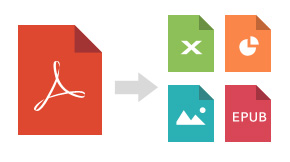
PDFフアイルをText、Word、Excel、PowerPoint、EPUB 電子ブック, HTMLなどの形式に変換する可能です!
バッチ変換モード
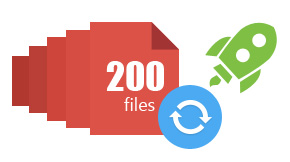
時間を節約するために、同時に200 PDFファイルを変換できます。
部分変換モード
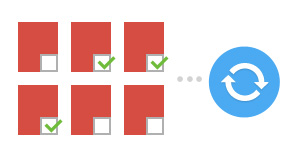
ページ範囲を変換することができます。
ロックされたPDFを変換可能
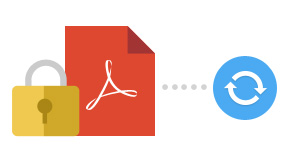
ロックされたPDFを変換することもできます!
PDelement for Macを使って、PDFをNumbersに変換する方法
Step 1.PDFファイルをインポート
まず、iホームページから「 PDFelement for Mac」をインストールします。 インストールが済んだらソフトを起動して、PDFファイルをドラッグ&ドロップでインポートします。Step 2.出力形式としてExcelを選択
歯車アイコンをクリックしてWord、Excel、PowerPoint、EPUB、RTF、HTML、テキスト文書、画像はJPG、PNG、GIF、BMP、TIFFの中から出力形式を選びます。今回はNumbersと互換性のあるExcelを選択します。
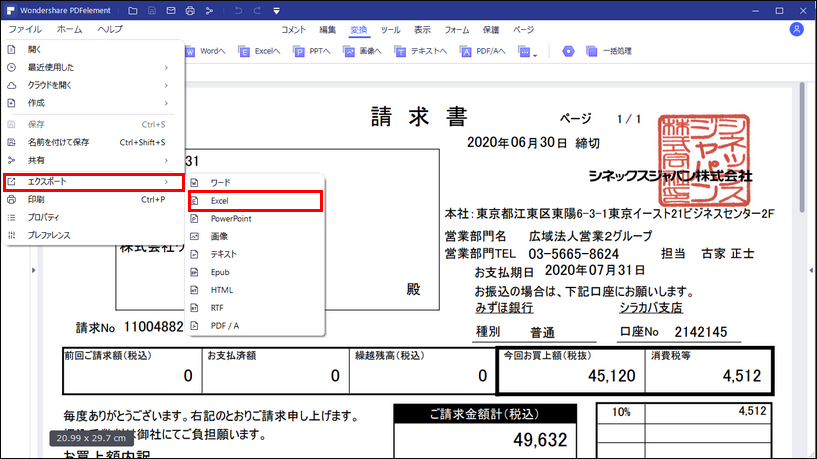
Step 3.変換を開始してExcelをNumbersでインポート
変換開始ボタンをクリックすると変換が開始され、変換開始ボタンがキャンセルボタンに変化します。 変換が終わったら、先ほどのExcelをNumbersでインポートして編集することが出来ます。Part 2: iPadやiPhoneでPDFをNumbersに変換する方法
MacでNumbersを使用した時と同様に、iPadやiPhoneでNumbersを使用した時も、 NumbersはPDFファイルをサポートしていないので、インポートすることは出来ません。PDFファイルをインポートする場合は、形式の変換が必要になります。そんな時に、Recosoft社のPDF to Numbers by PDF2Officeというアプリをお勧めします。このアプリはiPadやiPhoneを使い、PDFファイルを数回のステップでメール用、PNG、JPEG、Numbersなどの形式に変換します。また、変換する範囲をページ単位で選択することも出来ます。
PDF to Numbers by PDF2Officeを使ってPDFをNumbersに変換する方法
Step 1: まずApple StoreでPDF2Officeのアプリを購入、インストールします。
Step 2: インストールしたアプリを起動して、変換したいPDFファイルにアクセスします。
Step 3: PDFファイルの変換したい範囲を選択して出力先を選択します。
Step 4: 出力形式一覧の中からNumbersを選び、開始ボタンを押します。
このソフトとアプリを使えば、家のパソコンがMacで会社のパソコンがWindowsだったとしても、どちらでも編集作業が出来ますし、外出先や通勤中はiPhoneやiPadでも使えて場所を選ばず編集作業が出来て便利ですね。
PDF変換まとめ
- 1.PDF変換ソフト
- 2.PDFをOfficeに
- 3.PDFを画像に
- 4.PDFを電子書籍に
- 5.PDFをほかの形式に



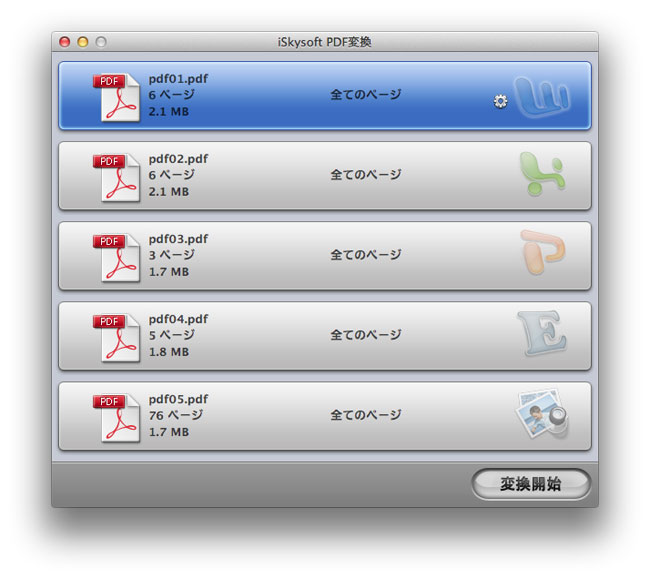
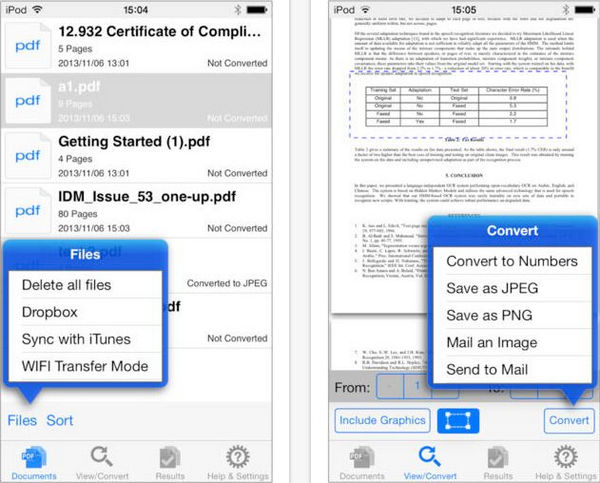

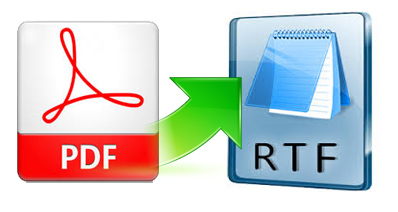
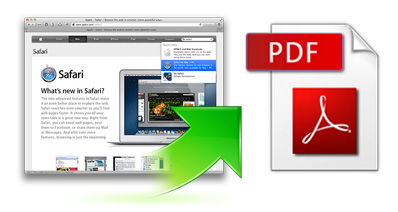
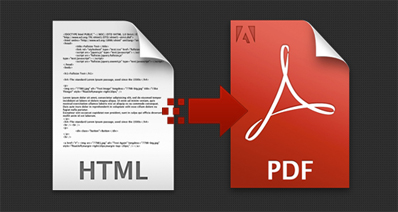
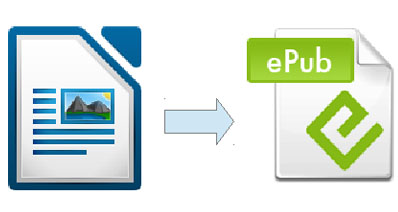
木村秀雄
編集
0 Comment(s)